
苹果手机批量添加联系人 如何快速将多个手机号码导入iphone通讯录
发布时间:2023-11-08 10:16:20 来源:三公子游戏网
苹果手机批量添加联系人,对于许多使用苹果手机的用户来说,将大量的联系人添加到iPhone通讯录可能是一项费时费力的任务,幸运的是有一些简单而快速的方法可以帮助我们实现这个目标。无论是从其他设备导入联系人,还是通过第三方应用程序进行批量添加,我们都可以轻松地将多个手机号码导入iPhone通讯录。在本文中我们将探讨一些有效的方法,以帮助您快速导入大量联系人,让您的通讯录保持最新和完整。
如何快速将多个手机号码导入iphone通讯录
具体步骤:
1.在联网电脑中输入网址" icloud.com "访问,在出现的页面中输入你的Apple ID 和密码登录。
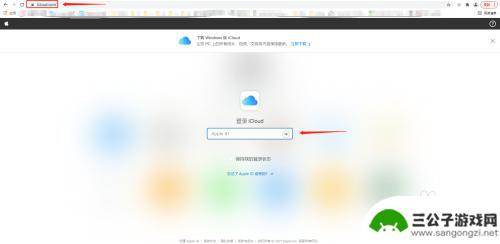
2.看到出现双层验证输入框时,此时看下你的手机页面,登录请求选择"允许",手机上会出现的验证。
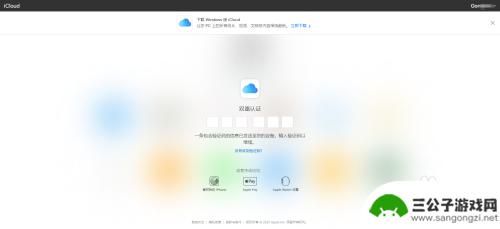
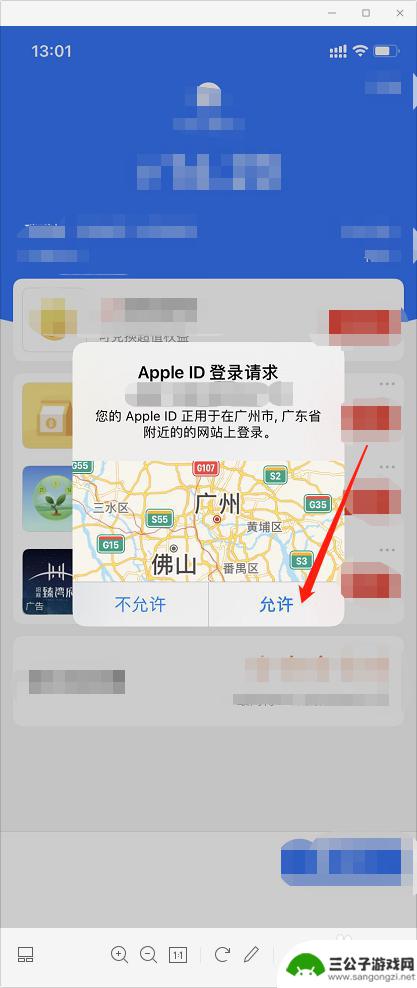
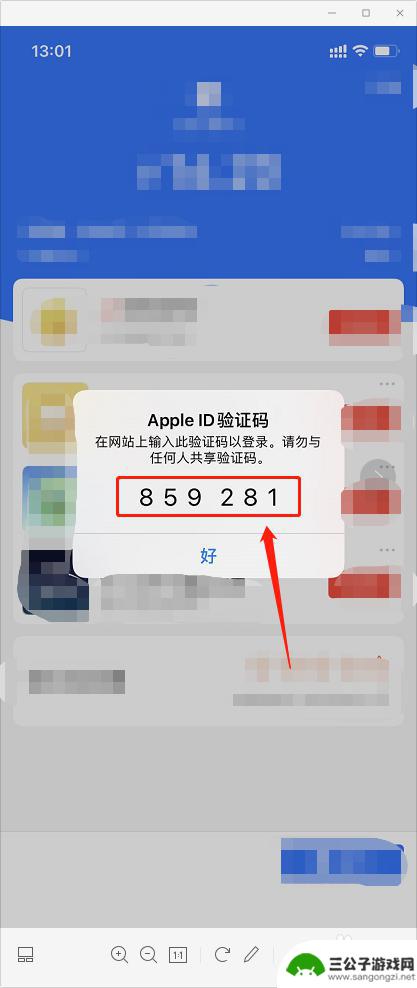
3.在电脑端的页面中输入手机上看到的验证码,会出现是否信任此浏览器。根据情况选择("以后再说"或者"信任"),进入到iCloud主页面,选择"通讯录"
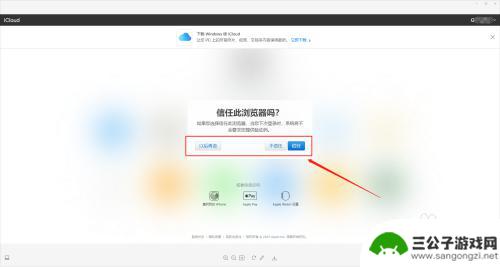
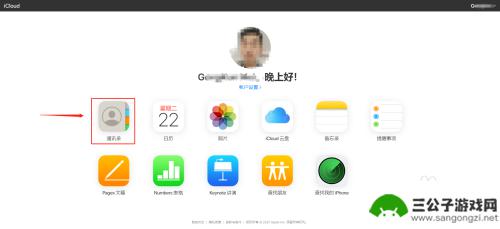
4.在进入的通讯录页面,随便选择一个手机号码,点击左下角的设置按钮,选择“导出vCard...”,在通过编辑器(我用的是sublime text)打开下载的文件看下里面的数据格式,红框的名字就是你要导入号码的“名字”。红框的号码就是你要导入的“名字”对应的 “号码”
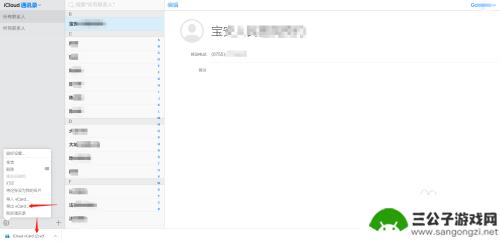
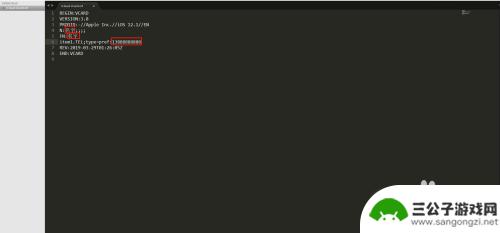
5.在知道了格式之后,使用同样的格式编辑好要导入的号码。通过第三方导入的vcf文件格式不对出现导入不成功的情况
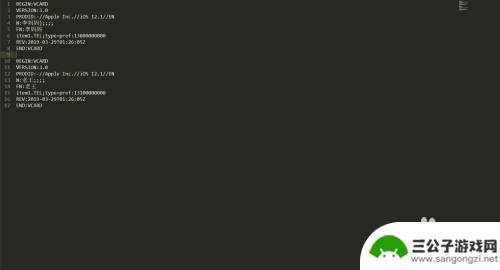
6.再回到icloud通讯录页面的左下角,点击“设置”,选择“导入vCard...”,在打开的页面选择你的刚刚修改好的文件vcf文件,点击“打开”,等待一会儿
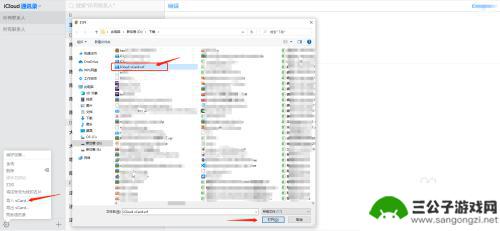
7.导入成功后,在右边就可以看到导入的号码了,同时手机上也可以同步查看(需要icloud是开启的)
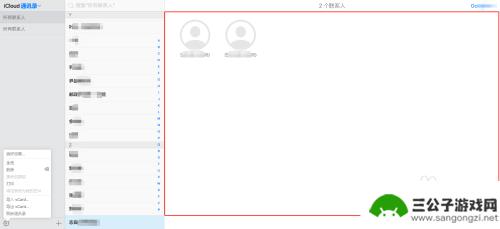
以上是苹果手机批量添加联系人的全部内容,如果需要的话,您可以根据这些步骤进行操作,希望这些信息对您有所帮助。
热门游戏
-
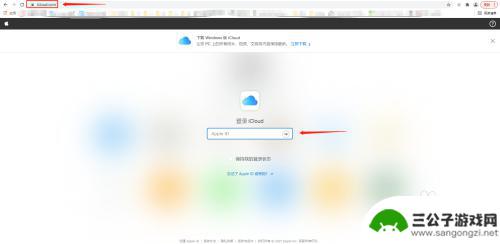
苹果通讯录如何批量手机联系人 如何将多个手机号码一次性导入到iPhone通讯录中
在日常生活中,我们常常需要将手机通讯录中的联系人信息导入到iPhone的通讯录中,以便更方便地进行联系,而苹果通讯录的批量导入功能则能帮助我们快速地将多个手机号码一次性导入到i...
2024-05-31
-
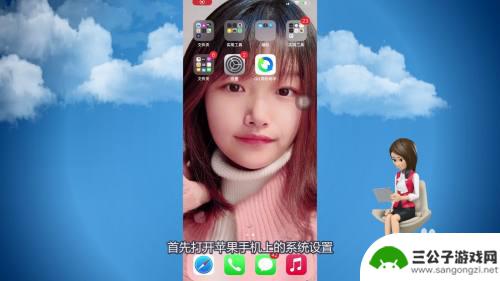
怎么样批量删除电话联系人 苹果手机 苹果手机通讯录如何批量删除联系人电话号码
在日常生活中,我们经常会遇到需要批量删除电话联系人的情况,尤其是在使用苹果手机时,如何快速高效地清理通讯录中的联系人电话号码成为了一个常见问题。苹果手机提供了简单的操作步骤,让...
2024-08-27
-
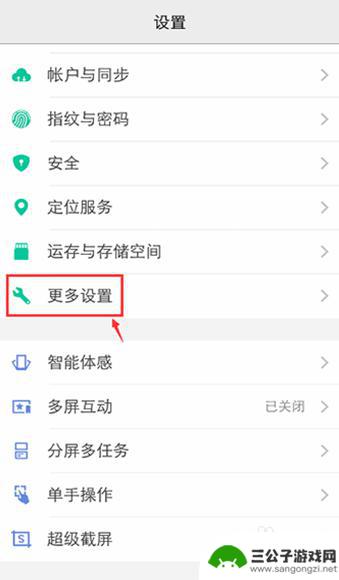
手机分身如何添加联系人 导入新手机时怎么将旧手机的通讯录联系人转移过来
随着移动技术的快速发展,手机已经成为我们生活中不可或缺的一部分,随着人们拥有多部手机的需求增加,如何将旧手机的通讯录联系人快速转移到新手机成为一个重要问题。幸运的是现在有一种方...
2024-03-09
-
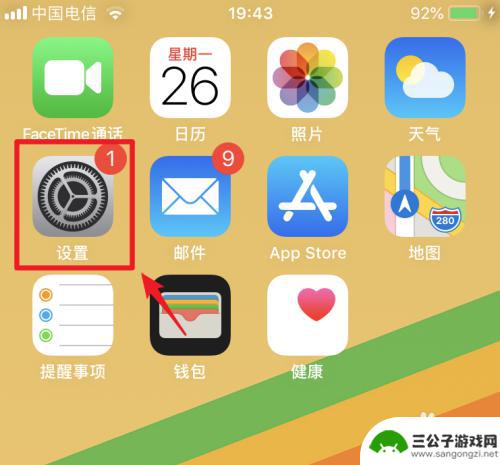
卡上通讯录怎么导入苹果手机 iPhone手机导入SIM卡通讯录步骤
导入SIM卡通讯录是在使用新的iPhone手机时必不可少的一项任务,随着时代的进步,手机通讯录中存储的联系人数量也越来越庞大,将SIM卡中的通讯录导入到iPhone手机中变得尤...
2024-02-24
-
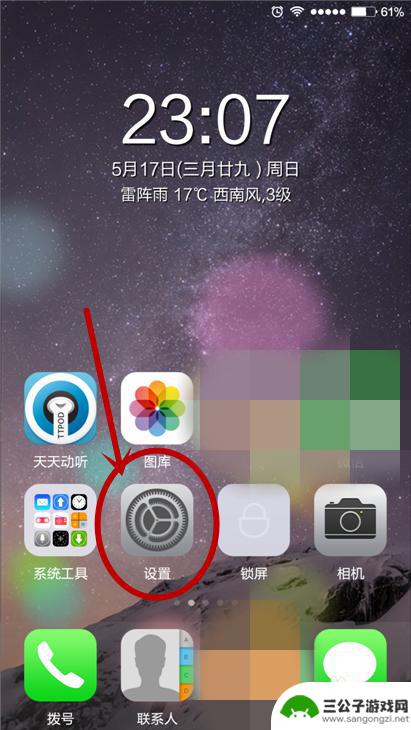
怎么删除通讯录的电话号码 怎样批量删除手机通讯录名单
在日常生活中,我们经常会因为需要清理手机通讯录而遇到烦恼,删除通讯录中的电话号码可能是因为联系人信息过时或者需要整理名单。而要批量删除手机通讯录名单,则需要一些技巧和方法来帮助...
2024-03-23
-
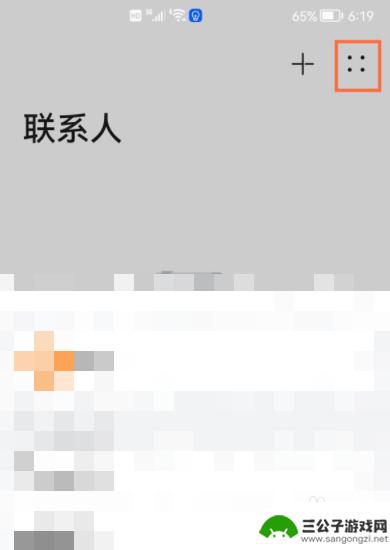
华为账号通讯录怎么导入新手机 华为手机如何导入新手机的联系人
华为账号通讯录怎么导入新手机,在现代社会,手机已经成为我们日常生活中必不可少的工具,当我们换购新手机时,如何将旧手机中的联系人导入到新手机中,成为了许多人关心的问题。对于华为手...
2023-11-16
-

iphone无广告游戏 如何在苹果设备上去除游戏内广告
iPhone已经成为了人们生活中不可或缺的一部分,而游戏更是iPhone用户们的最爱,让人们感到困扰的是,在游戏中频繁出现的广告。这些广告不仅破坏了游戏的体验,还占用了用户宝贵...
2025-02-22
-

手机图片怎么整体缩小尺寸 如何在手机上整体缩小照片
如今手机拍照已经成为我们日常生活中不可或缺的一部分,但有时候我们拍摄的照片尺寸过大,导致占用过多存储空间,甚至传输和分享起来也不方便,那么如何在手机上整体缩小照片尺寸呢?通过简...
2025-02-22














